Podrobný pohled na přehled Windows 10základní funkce a nastavení, je snadné vidět, že mnoho služeb a komponent, které řídí systém, se volá pomocí stejných příkazů, které byly poskytnuty v dřívějších verzích. Není divu, že základní struktura OS zůstala nezměněna, nemluvě o programovacím jazyce, ve kterém je napsán. Zvažme jeden z nejpopulárnějších univerzálních příkazů - msconfig (Windows 10). Jak vstoupit do nastavení konfigurace systému a použít potřebné parametry, přečtěte si níže. Zároveň věnujte pozornost některým důležitým oddílům, které vám pomohou i při řešení některých problémů a poruch.
Konfigurace systému Windows 10: k čemu se tato služba používá?
Tato součást spolu s „Správcem úloh“ je důležitou součástí dolaďování jakékoli verze systému Windows. Existuje několik základních prvků, které jsou odpovědné za správné spuštění systému.
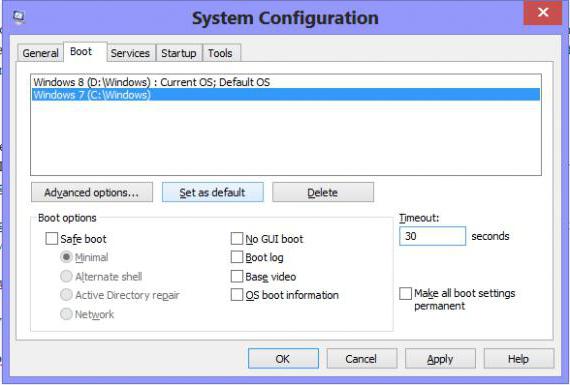
Jak již bylo jasné, k volání těchto parametrů se používá příkaz odpovědný za spustitelný soubor, msconfig (Windows 10). Jak vstoupit do samotného panelu parametrů? Velmi jednoduché.
Možnosti konfigurace Msconfig (Windows 10): jak se přihlásit?
Samozřejmě se můžete procházet v Průzkumníku a najít odpovídající spouštěcí soubor. Z hlediska úspory času však tato možnost není nejvhodnější.

Nejjednodušší je použít tlačítko „Start“ vpravokliknutím na které se vyvolá další nabídka, kde je odkaz na konzolu "Spustit". Ale ani to není nejlepší způsob. Nejlepším řešením je použít klávesovou zkratku Win + R, která odpovídá za vyvolání příslušné nabídky, kde je napsán příkaz msconfig (Windows 10). Již je jasné, jak vstoupit do tohoto nebo jiného systému. Zde však musíte věnovat pozornost jednomu důležitému bodu.
Tento příkaz, stejně jako základní nastavení spouštění, by měl být používán výhradně s právy správce. Jinak systém jednoduše neposkytne povolení k jeho provedení.

Pokud jde o nastavení, pro většinuuživatelů je prioritou karta autorun, která povoluje a zakazuje služby a procesy, které začínají v systému. Pro snížení zátěže RAM nebo procesoru lze většinu těchto služeb deaktivovat bez ovlivnění systému. Pro správu grafických karet můžete ponechat pouze další prvky, které vám umožní optimalizovat jejich práci ve velmi vysoké míře.
V některých případech navíc můžetepoužijte první záložku, na které je aktivován například Bezpečný start nebo jsou deaktivovány nepotřebné komponenty. To může být užitečné při spouštění systému ve stejném bezpečném režimu při opravách chyb a selhání systému Windows.
Nakonec pár slov
Samozřejmě to nejsou zdaleka všechny možnostinastavení systému, ale pouze nejzákladnější. V tuto chvíli nás však více zajímala otázka zadání části těchto parametrů, proto bylo představeno odpovídající řešení. A pro volání takového nastavení je nejlepší použít klávesové zkratky, stejně jako u ostatních příkazů zadaných v konzole Spustit.












